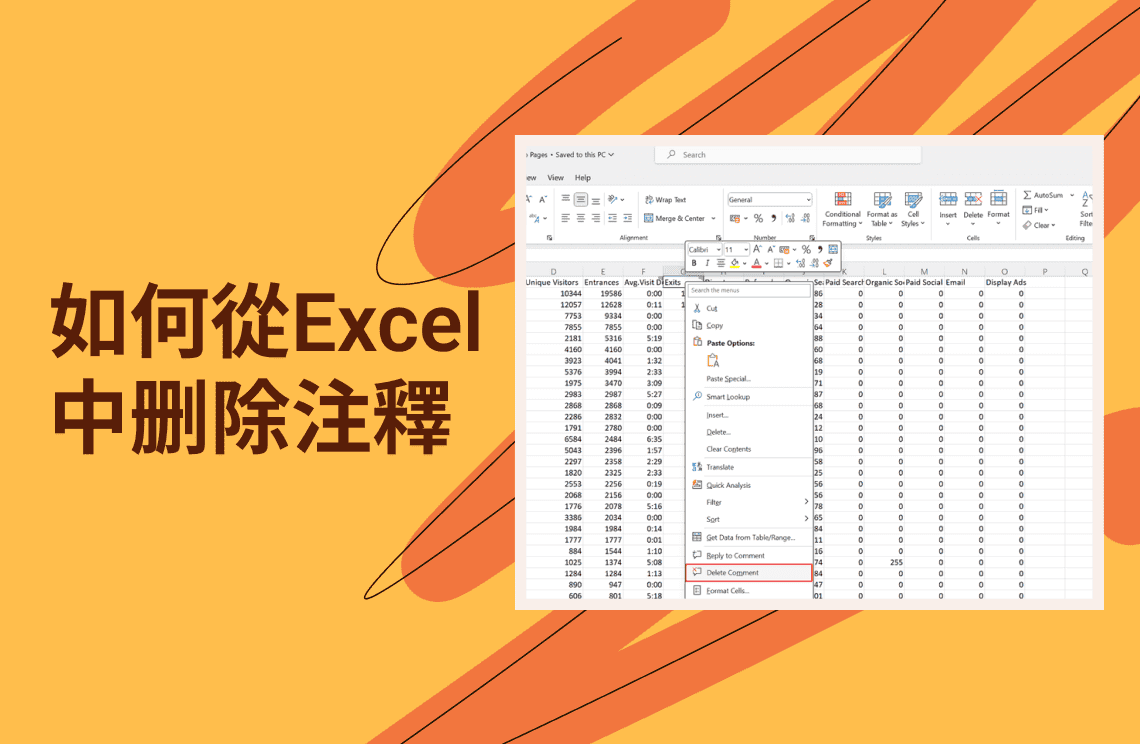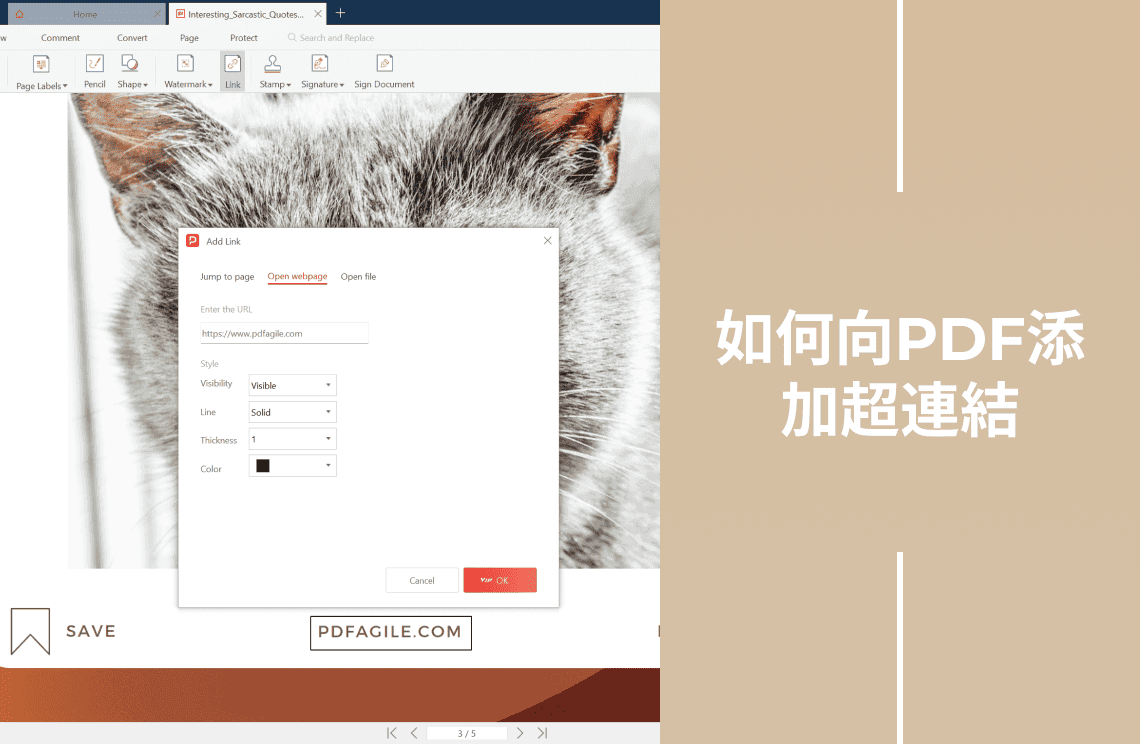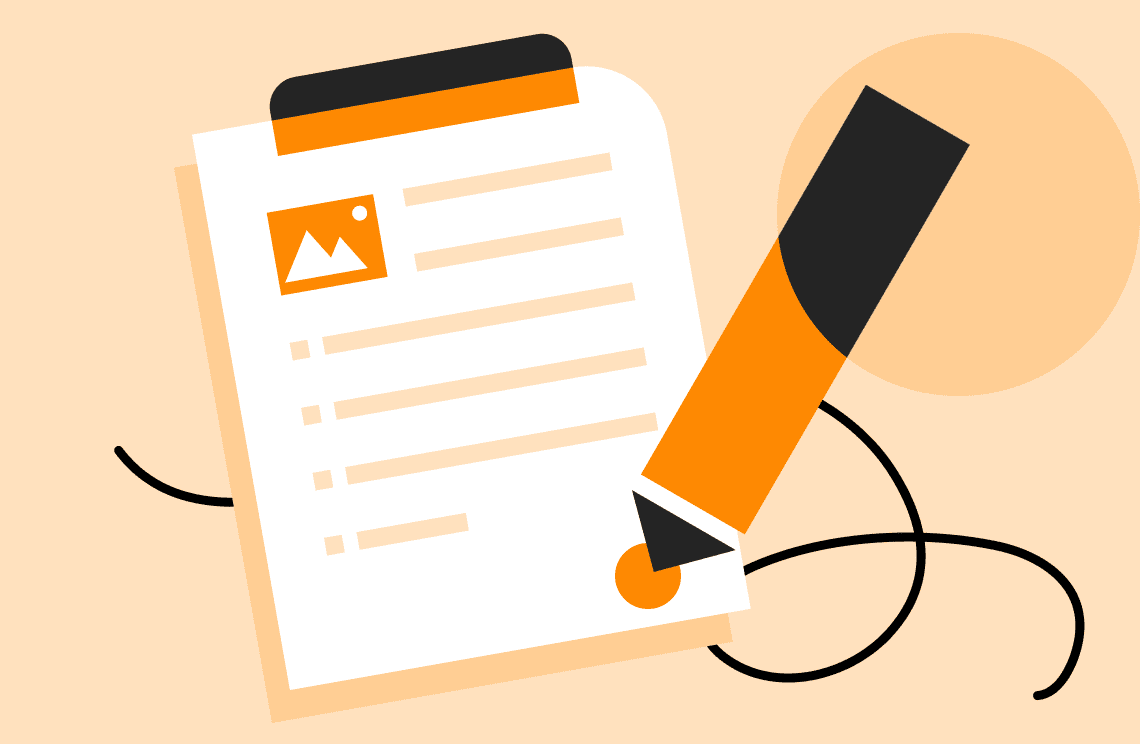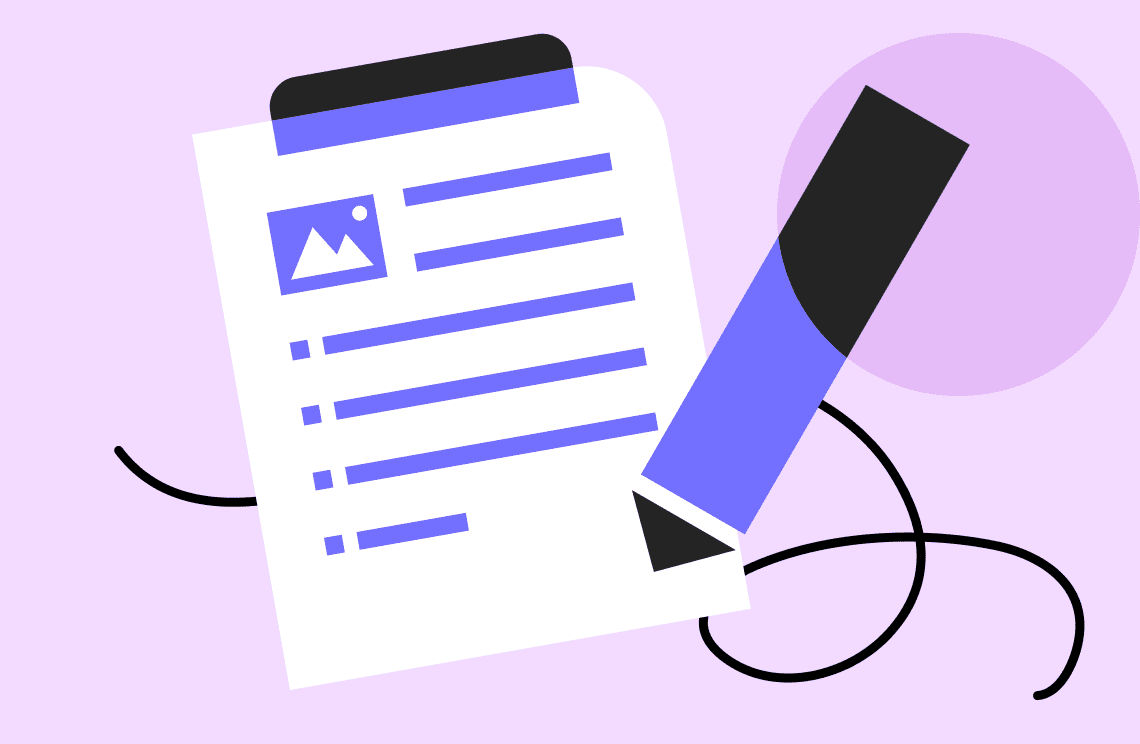註解是Excel中的一個方便功能,允許您直接在特定儲存格中添加備註和說明。這對於協作、突出重要細節或給自己留下提醒特別有用。然而,隨著時間的推移,不必要的註解會讓您的試算表變得混亂,難以閱讀和導航。
本指南將向您展示幾種有效的方法來刪除Excel中的註解,從單個儲存格到整個工作表和工作簿。我們還將探討一些有助於高效管理註解的技巧。
從單個儲存格中刪除註解
在Excel中,有兩種主要方法可以從特定儲存格中刪除註解:
使用右鍵菜單:
- 選擇包含您想要刪除的註解的儲存格。
- 右鍵點擊所選的儲存格。
- 在下拉菜單中,選擇"刪除註解"。
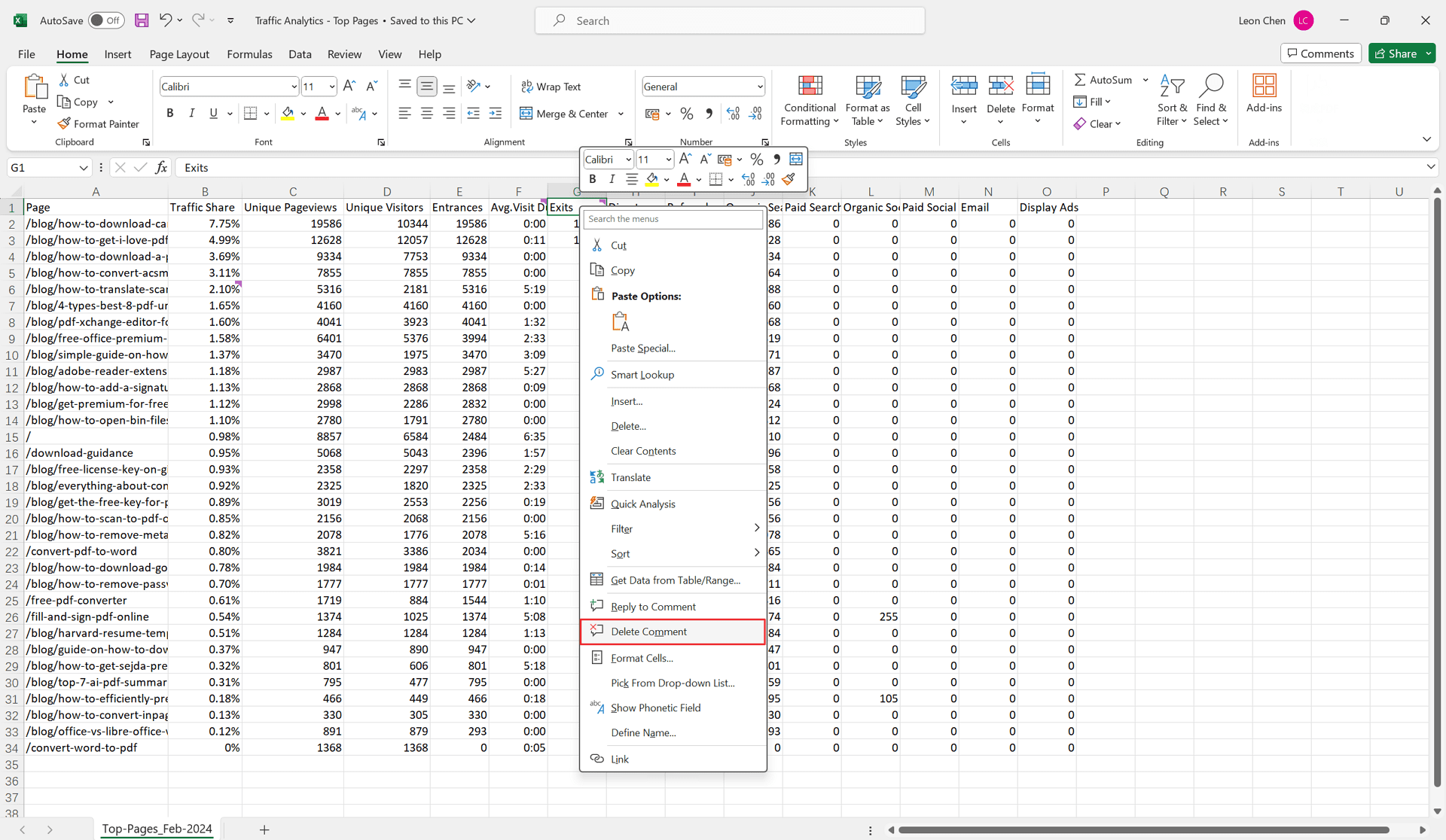
註解指示器(通常是一個小紅色三角形)將從儲存格中消失。
使用檢閱標籤:
- 前往Excel窗口頂部的"檢閱"標籤。
- 檢閱標籤中的"註解"部分包含註解管理工具。
- 點擊"刪除"按鈕(通常看起來像垃圾桶圖標)。這將刪除與當前選定儲存格關聯的註解。
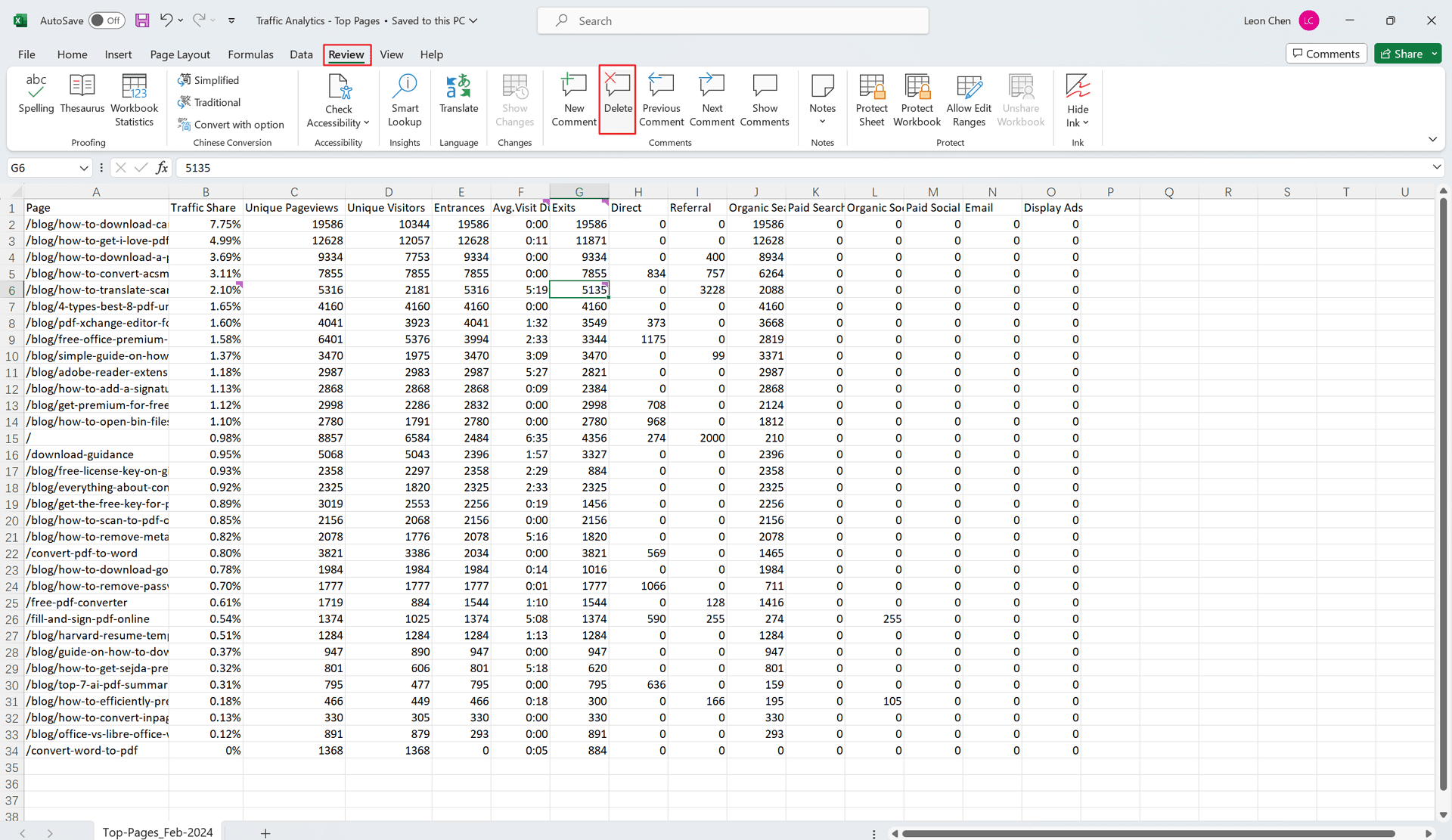
請記住:註解指示器需要可見,"刪除"按鈕才能激活。如有需要,將鼠標懸停在儲存格上,使註解指示器暫時出現。
從所有儲存格中刪除註解(工作表或整個工作簿)
以下方法可以更高效地管理整個工作表或工作簿中的註解:
清除單個工作表中的註解
方法1:使用清除選項
- 選擇工作表中的所有儲存格。您可以快速完成此操作,方法是按Ctrl+A。
- 前往"首頁"標籤。
- 在"編輯"部分,點擊"清除"旁邊的下拉箭頭。
- 從下拉菜單中,選擇"清除註解和批註"。
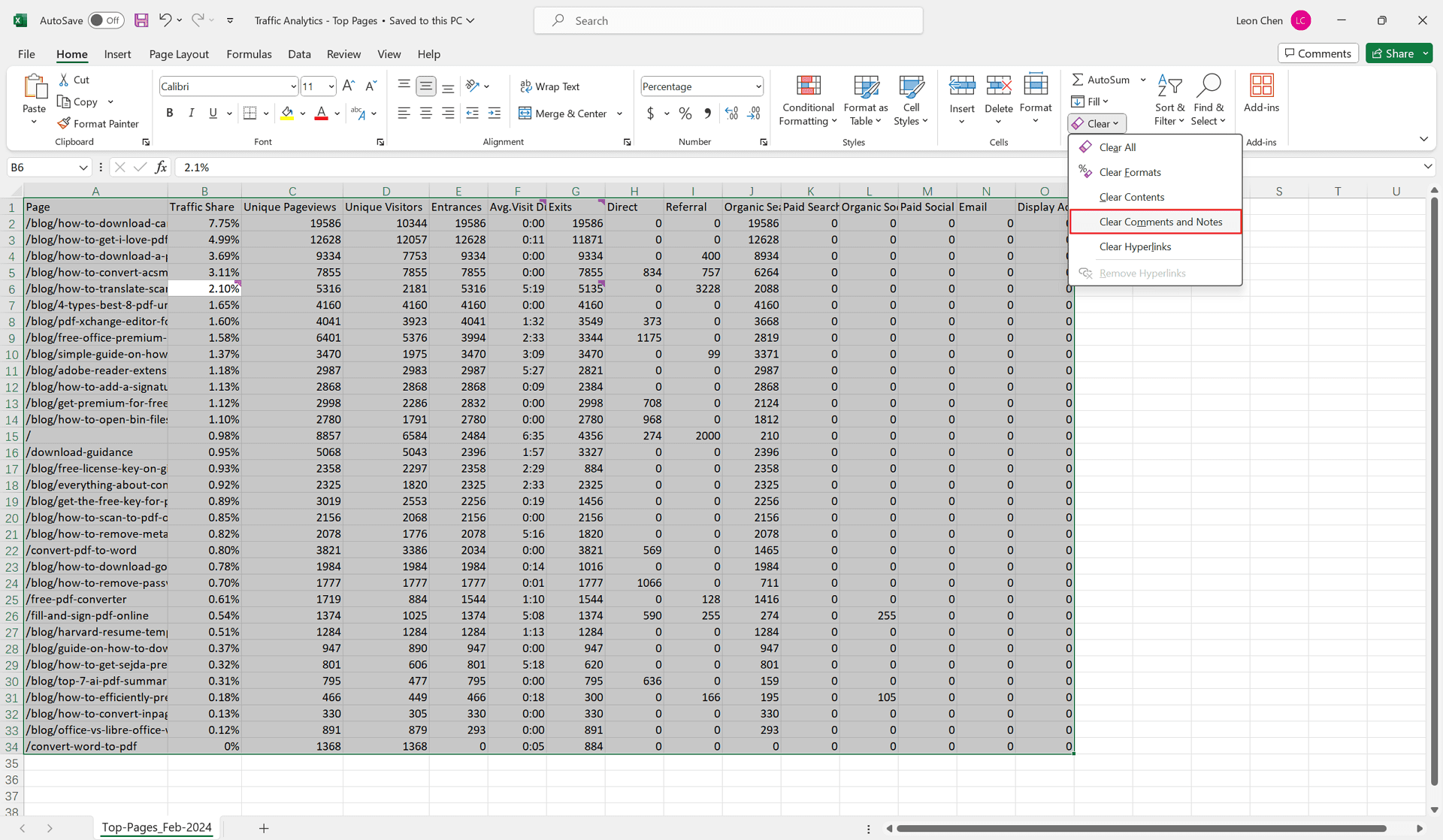
這將從所選工作表中刪除所有註解。
方法2:使用VBA巨集(可選)
VBA巨集是Excel中用於自動化任務的強大工具。以下是刪除工作表中註解的簡單巨集:
VBA
Sub DeleteComments()
' 循環遍歷活動工作表中的所有儲存格
For Each cell In ActiveSheet.UsedRange
cell.ClearComments
Next cell
End Sub
如何使用巨集:
- 按Alt+F11打開VBA編輯器。
- 插入新模組(插入 > 模組)。
- 複製並粘貼提供的代碼到模組中。
- 運行巨集,方法是點擊"運行"按鈕或按F5。
重要提示:巨集需要在Excel的安全設置中啟用。
清除整個工作簿中的註解(所有工作表)
手動刪除每個工作表中的註解可能會耗時,特別是對於大型工作簿。VBA巨集方法可以更高效地處理這一點。以下是修改後的代碼:
VBA
Sub DeleteCommentsAllSheets()
' 循環遍歷工作簿中的所有工作表
For Each sheet In ThisWorkbook.Worksheets
sheet.Cells.ClearComments
Next sheet
End Sub
此代碼遍歷工作簿中的所有工作表,並從每個工作表中刪除註解。
請記住:在運行任何巨集後,請確保保存您的工作簿。
其他技巧和考量
- 隱藏與刪除註解:有時,您可能不想永久刪除註解,只是將其隱藏。您可以隱藏註解,方法是前往"檢閱"標籤並點擊"顯示/隱藏註解"。要一次隱藏所有註解,再次點擊該按鈕。
- 查找特定註解:Excel中的"查找"功能也可以找到包含特定關鍵字的註解。前往"首頁"標籤並點擊"查找與選擇"。在"查找內容"欄中,輸入您的搜索詞,然後從"查找範圍"下拉菜單中選擇"註解"。
結論
保持Excel試算表的整潔和易於理解對於高效工作至關重要。通過使用上述方法,您可以有效地刪除不必要的註解,並保持工作簿的清潔和清晰。